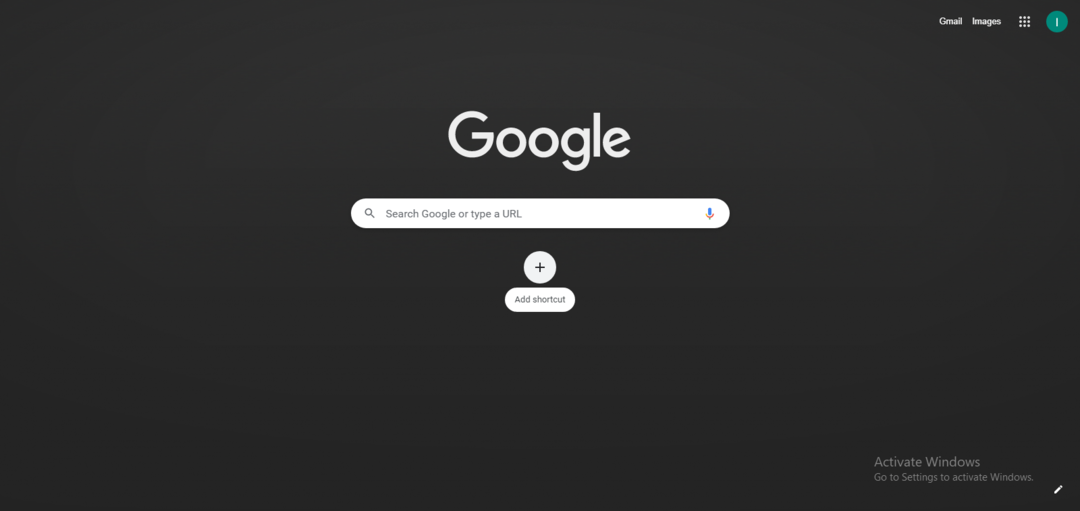Некомпатибилни додаци могу узроковати овај проблем
- Ако користите Ватерфок, можда ћете наићи на проблем где се видео снимци не репродукују како треба.
- Овај проблем се може појавити у било ком претраживачу, али може бити посебно фрустрирајући када покушавате да гледате видео на мрежи.
- Можете поново покренути прегледач за брзо решење, али ако то не реши проблем, имамо још решења која можете да испробате.
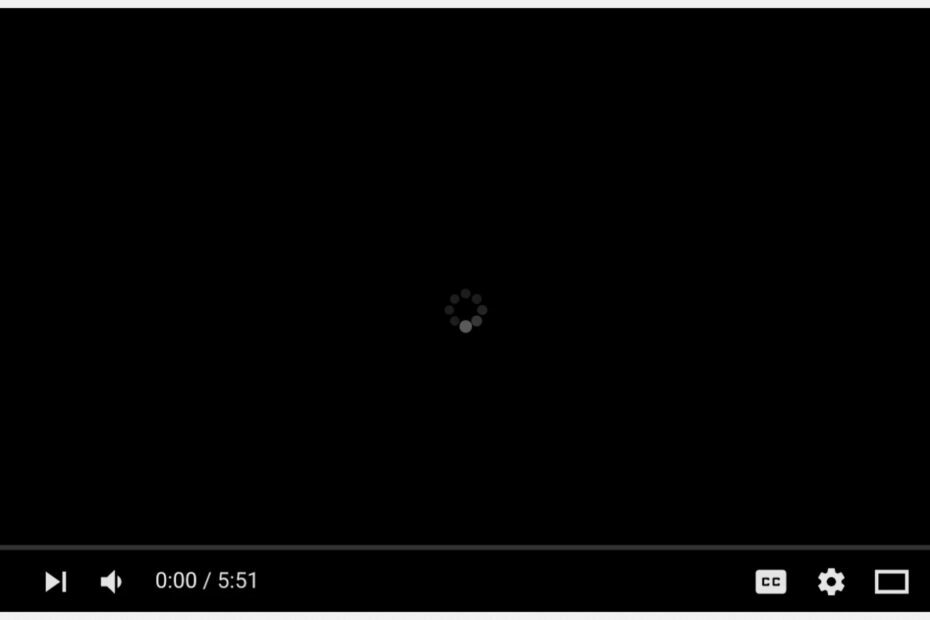
- Једноставна миграција: користите Опера асистента за пренос излазних података, као што су обележивачи, лозинке итд.
- Оптимизујте коришћење ресурса: ваша РАМ меморија се користи ефикасније него у другим претраживачима
- Побољшана приватност: бесплатан и неограничен ВПН интегрисан
- Без огласа: уграђени блокатор огласа убрзава учитавање страница и штити од рударења података
- Погодан за игре: Опера ГКС је први и најбољи претраживач за играње игара
- Преузмите Опера
Ватерфок је претраживач заснован на изворном коду Фирефок-а, са додатим неким додатним функцијама. Прегледач је оптимизован за брзину, прилагодљивост и безбедност. Иако је то прилично одличан претраживач, није без уобичајених штуцања које муче сваки претраживач.
Понекад можда покушавате да пустите видео на Ватерфок-у, али се једноставно не учитава или репродукује. Иако је то уобичајен проблем, не чини га мање досадним када се догоди, посебно ако не знате узрок.
Ако имате проблеми са видео стримовањем на вашем рачунару, можете их лако поправити, али када је то специфично за прегледач, мораћете да решите проблем и покушате да решите проблем.
Зашто Ватерфок не пушта видео записе?
Да ли ваш Ватерфок не пушта видео записе? Ево неких од разлога који би могли бити узрок проблема:
- Застарела верзија – Прва ствар коју треба проверити је верзија Ватерфок-а коју користите. Мораћете да се уверите да сте ажурирали на најновију верзију Ватерфок-а и да се уверите да су сви додаци такође ажурирани.
- Недовољна за складиштење – Следећи проблем може бити да ваш рачунар нема довољно РАМ-а (меморије) за несметано репродукцију видео записа. Ако је РАМ мања од 1 ГБ, можда ћете се суочити са проблемима са Ватерфок-ом који глатко репродукује видео записе.
- Некомпатибилни додаци – Постоји неколико додатака који би могли да изазову проблеме са видео репродукцијом у Ватерфок-у. Ако користите додатак за који се зна да узрокује овај проблем, најбоље је да га онемогућите док не пронађете нешто друго чиме ћете га заменити.
- Застарела графика – Ваша графичка картица можда неће моћи да прикаже видео или није компатибилна са кодецима које користите. Можда ћете морати да ажурирате управљачки програм графичке картице или користите други прегледач са омогућеним хардверским убрзањем.
Који је најбољи претраживач за гледање видео записа?
Прегледач који користите за гледање видео записа је један од најважнијих фактора у вашем онлине искуству. Не ради се само о томе колико брзо се учитава, већ и о томе колико добро приказује видео и аудио.
Добар претраживач би такође требало да може да репродукује све врсте видео формата, чак и оне које ваш оперативни систем не подржава подразумевано. Можете погледати нашу препоручену листу најбољи претраживачи за гледање видео записа за разне опције.
Наша главна препорука је Опера јер нуди наменску подршку за непрекидан видео стримовање. Омогућава вам да наставите да гледате ИоуТубе док се пребацујете између различитих задатака, захваљујући искачућој функцији.
Поврх тога, укључује турбо режим за уштеду пропусног опсега, уграђени блокатор огласа и ВПН, као и подршку за видео виртуелну стварност.

Опера
Уживајте у ИоуТубе-у у потпуности са Опера-иним наменским функцијама за непрекидан видео стримовање!
Како да поправим Ватерфок ако не репродукује видео записе?
1. Ажурирајте свој претраживач
Уверите се да користите најновију верзију прегледача. Ово ће осигурати да су све безбедносне закрпе примењене, а такође ће бити решени сви проблеми са компатибилношћу.
Стручни савет: Неке проблеме са рачунаром је тешко решити, посебно када су у питању оштећена спремишта или Виндовс датотеке које недостају. Ако имате проблема да поправите грешку, ваш систем је можда делимично покварен. Препоручујемо да инсталирате Ресторо, алат који ће скенирати вашу машину и идентификовати у чему је грешка.
Кликните овде да преузмете и почнете да поправљате.
Ако и даље имате проблема, можете га деинсталирати и поново инсталирати тако што ћете проверити ажурирања на његовој веб локацији.
2. Онемогућите додатке
Ако сте додали било које екстензије или теме од инсталирања Ватерфок-а, привремено их онемогућите и погледајте да ли се видео снимци боље репродукују без њих.
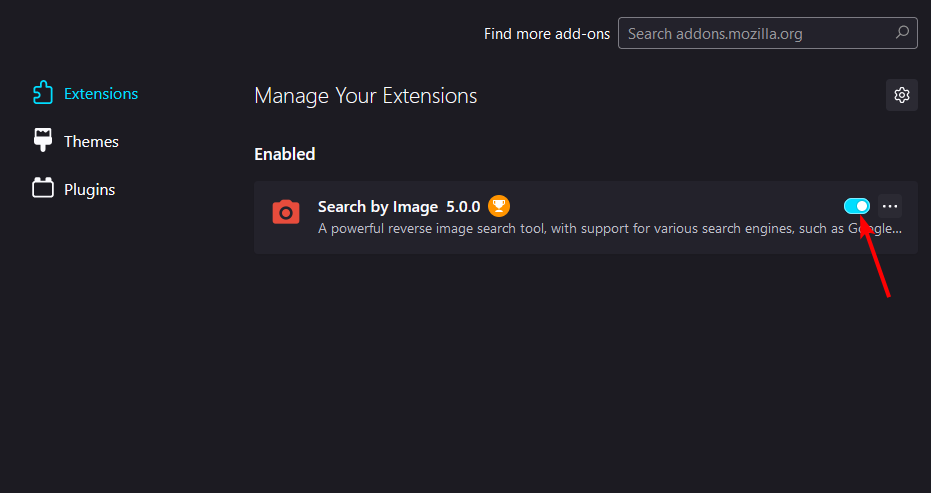
Могуће је да су грешке узроковане грешком у Ватерфок-у или неком од његових додатака и њихово уклањање може решити проблем.
- КК претраживач: Ево шта треба да знате
- 3 начина да поправите Ватерфок када се не отвара или не ради
3. Ажурирајте своје графичке драјвере
- притисните Виндовс кључ, тражи Менаџер уређаја и кликните Отвори.

- Иди на Адаптери за екран, кликните десним тастером миша на своју графичку картицу и изаберите Ажурирати драјвер.
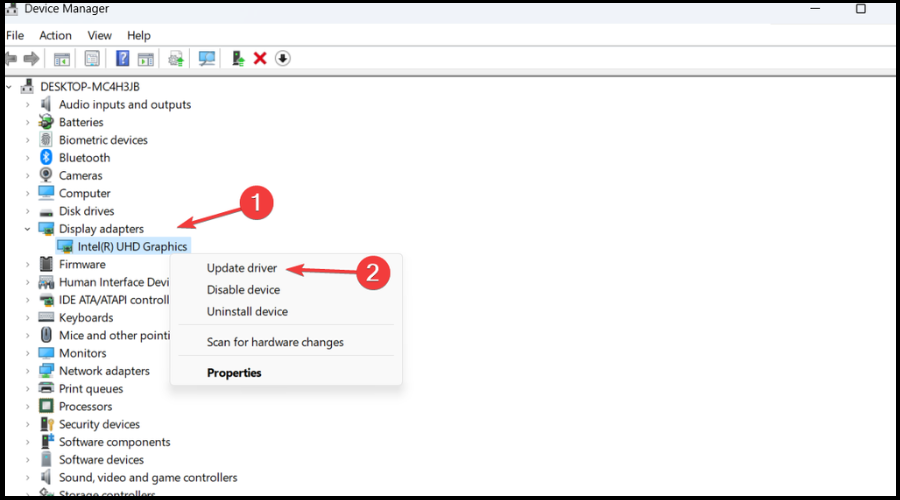
- Кликните Тражите аутоматски ажурирани софтвер драјвера.

Ако желите да уштедите време и спречите проблеме са драјверима у будућности, користите аутоматску алатку као што је ДриверФик. Овај услужни програм скенира све ваше управљачке програме и аутоматски инсталира најновије верзије на ваш рачунар.
Можете га подесити да ради у позадини и редовно проверава своје драјвере. То значи да нећете морати ручно да проверавате своје драјвере у будућности. Не брините, веома је лаган.
⇒ Преузмите ДриверФик
Како да ажурирам Ватерфок?
Ако имате омогућену функцију аутоматског ажурирања, Ватерфок ће аутоматски проверити да ли постоје ажурирања и преузети их када буду доступна. Међутим, ако није омогућен, морате га ручно ажурирати пратећи кораке у наставку:
- Покрените ваш Ватерфок претраживач.
- Кликните на икону зупчаника у горњем десном углу екрана и изаберите Помоћ из падајућег менија.
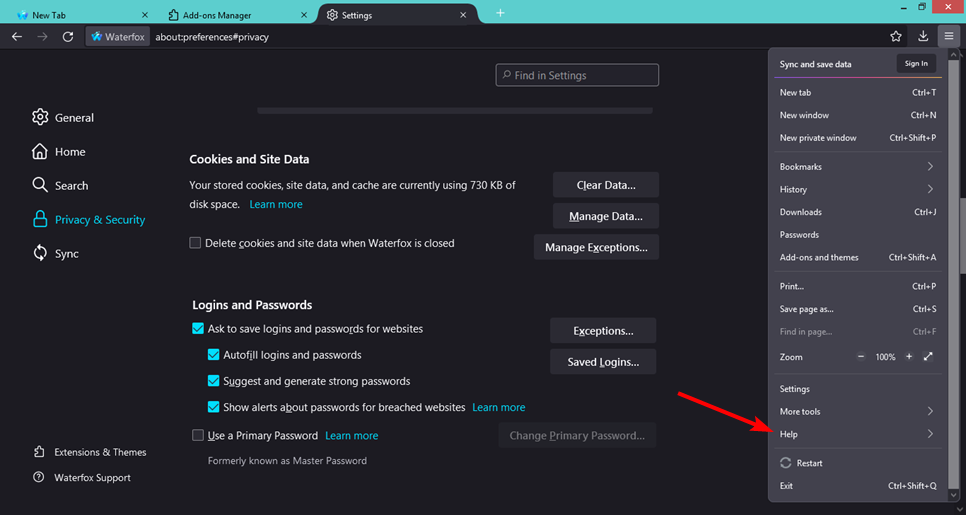
- Изаберите О Ватерфоку.
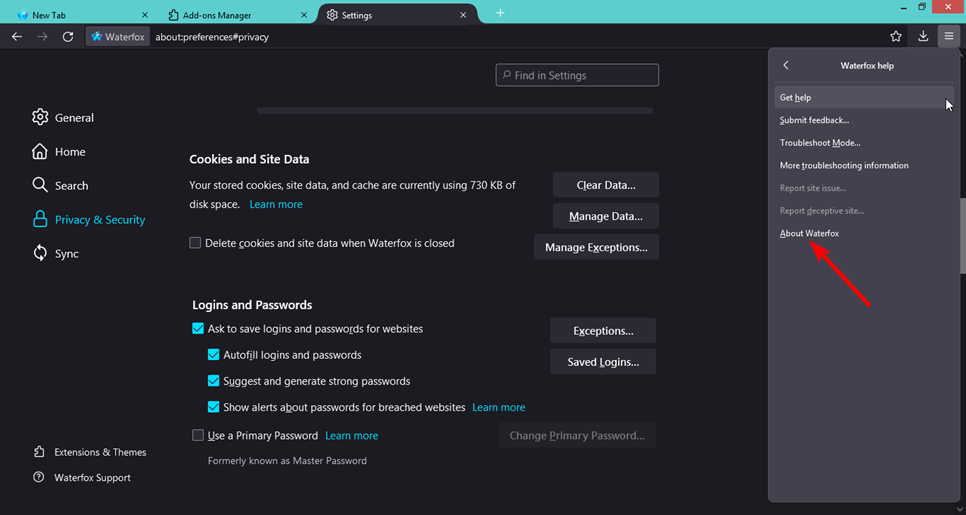
- Ако је ваш претраживач ажуриран, добићете следећи оквир за дијалог.
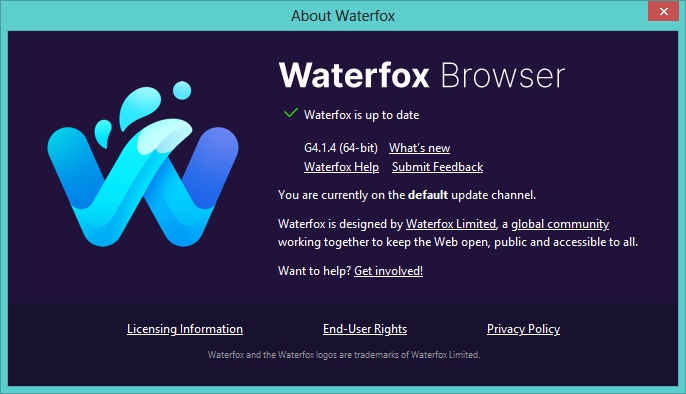
Такође можете наићи на сличан проблем где Опера не пушта видео записе али смо адекватно покрили различите поправке за решавање проблема.
Слободно нам оставите коментар испод о решењу које вам је успело.
 Још увек имате проблема?Поправите их овим алатом:
Још увек имате проблема?Поправите их овим алатом:
- Преузмите овај алат за поправку рачунара оцењено одлично на ТрустПилот.цом (преузимање почиње на овој страници).
- Кликните Започни скенирање да бисте пронашли проблеме са Виндовс-ом који би могли да изазову проблеме са рачунаром.
- Кликните Поправи све да бисте решили проблеме са патентираним технологијама (Ексклузивни попуст за наше читаоце).
Ресторо је преузео 0 читаоци овог месеца.
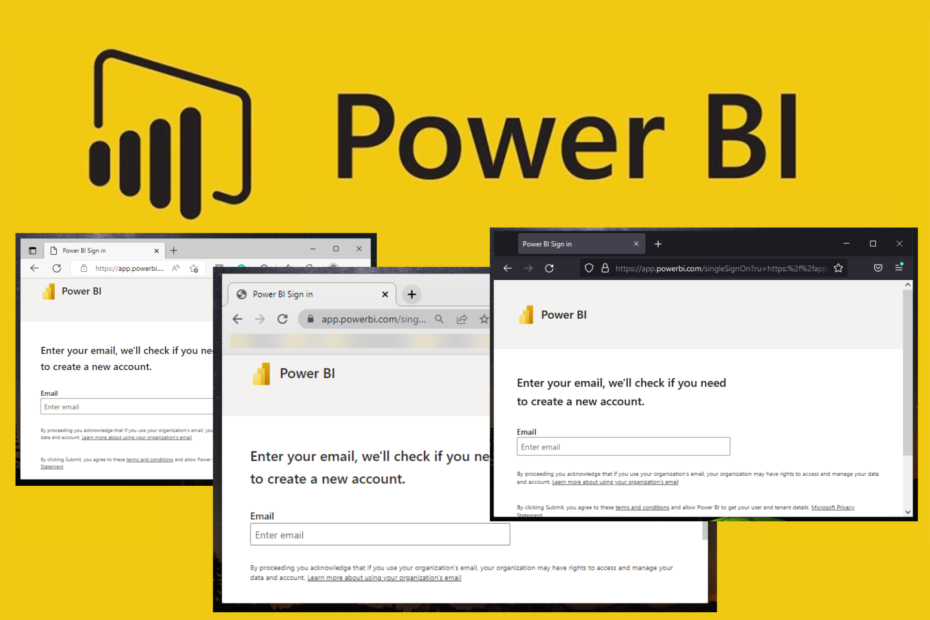
![5 најбољих претраживача који подржавају КСМЛ [Погледајте и уредите КСМЛ на мрежи]](/f/17c4609a9f540b443570e2497c479838.png?width=300&height=460)